
Mündəricat:
- Müəllif John Day [email protected].
- Public 2024-01-30 07:48.
- Son dəyişdirildi 2025-01-23 12:56.
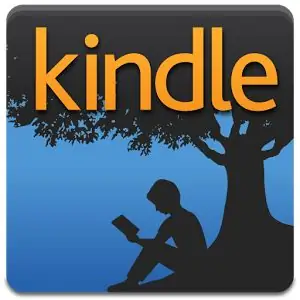
Bu əslində bir blog yazısı idi. Təlimat vermək üçün uyğun olan çoxlu yazılar yazdığımı başa düşdüm və yazıları burada yenidən dərc edəcəyimi düşündüm. Blogumdakı orijinal yazıları burada oxuya bilərsiniz. Təlimat verənlər buraya daha yaxşı uyğunlaşmaq üçün bir az düzəldilmişdir. Bunun xüsusi olaraq heç bir şəkli yoxdur, çünki addımların çox fərqli ola biləcəyini düşünmədim.
Giriş
Kitablarda vurğulamağı sevirəm, ən çox sevdiyim parçaları tapmağı asanlaşdırır. Ancaq çox araşdırma apardığım üçün bu xüsusiyyətə ehtiyacım var. Təəssüf ki, məqamları sinxronizasiya edə və ixrac edə biləcək o qədər çox cihaz/tətbiq yoxdur. Bilmirəm niyə yox. Hghlighting -ə icazə verən hər hansı bir tətbiqdə bunun həqiqətən açıq bir xüsusiyyət olacağını düşünmək olar. Görünür yox. Məsələn, PDF -dən əsas məqamları əldə etməyin yeganə yolu Goodreader -dən keçməkdir. Acrobat bunu edə bilməz!
Və e -kitablar üçün Kindle bunu da edə bilməz! Bilmirəm niyə. Gülməlidir. Windows Kindle tətbiqetməsindəki şəxsi sənədlərə daxil ola bilməmək və Kindle tətbiqində gəzə bilməməyim hər zaman onu atmaq istəməyimə səbəb oldu, amma heç bir başqa tətbiq mənim Kindle ilə sinxronlaşa bilməz… Növbəti dəfə fərqli bir oxucu markası almağı düşündüm (Klaviatura bu anda ciddi şəkildə köhnəlmişdir), amma heç birinin yaxşı sinxronizasiya variantları yoxdur.
Şəxsi sənədlərinizi deyil, kitabları onlardan satın alsanız (onlara kopyalamağa imkan verən bir şəkildə daxil olmaq asandır) Texniki olaraq Amazon ilə ixrac məqamlarını sıralaya bilərsiniz. Bunu necə edəcəyinizi axtarmağa çalışsanız, bələdçilərin əksəriyyəti şəxsi sənədlər üçün yararsız olan bu üsulla əlaqədardır. Şəxsi sənədinizin əsas məqamlarını alışqanlığınızın özündən ixrac etməyin bir yolu var və bunu tez bir zamanda yoxlayacağam, amma daha yeni növlərlə işlədiyini bilmirəm. Tapdığım yeni üsul, bildiyim qədər sənədsizdir və hər hansı bir iOS cihazından, bəlkə də Android -dən işləyəcək.
Addım 1: Kindle -dən
Əlbəttə ki, Clippings.txt var, ancaq başqa bir yerdə oxusanız faydasız olan alışqanlığınızdan diqqət çəksəniz bu fayl YALNIZ yenilənir. İçindən keçən bir qarışıqlıq da var.
Daha yaxşı üsul onları Kindle -dəki. MBP fayllarından əldə etməkdir. Önəmli məqamlar kitabın yanında kitabın hər bir kitabına uyğun olaraq saxlanılır. Onları kompüterinizə kopyalaya və sonra çıxarmaq üçün bu kiçik proqramı MBP Reader -dan istifadə edə bilərsiniz. Yalnız iki dəfə vurun və hər kitab üçün ən önəmli məqamları ehtiva edən bir dəstə txt faylı yaradacaqsınız.
İndi MBP oxuyucusunu yaradan insanlara görə, Amazon buna cavab olaraq fayl növünü dəyişdi. Niyə ??? !!! və belə bir kitabın hamısını kopyalayamayacağınızı soruşmadan əvvəl, hələ də yerində bir kəsmə limiti var. Ancaq Kindle Klaviaturamda bu hələ də işləyir. Bəlkə bunu yalnız yenilərində ediblər? Bilmirəm. Ancaq bu, diqqət çəkən məqamları əldə etməyin bir yoludur. Və bir az daha asan olduğu üçün bunu edə bilərəmsə, əksər hallarda bunu belə edərdim və kəsmə həddi hələ də orada olsa da daha böyükdür. Mətn sənədində yalnız bir nömrə olacaq və heç bir məqam olmadığı üçün vurduğunuzu biləcəksiniz.
Addım 2: IPad/iPhone -dan (bəlkə də Android)
YENİLƏNİB: Aşağıdakılar (ipad/iphone və son addım/təkliflər üçün) köhnəlmişdir. Kindle Tətbiqi (iOS -da 4.17 + versiyası, Android üçün 4.22 +) Nəhayət bir ixrac seçimi var. Yalnız kitabın qeydlərinə daxil olun və yuxarı sağda bütün qeydlərinizi və məqamlarınızı özünüzə e -poçtla göndərməyinizə imkan verən bir paylaşım nişanı (oxlu kiçik bir qutu) var (və ya şəxsi sənədləriniz varsa onları və ya heç bir şeyi məhdudlaşdırmır)
QEYD: Bunun bir kəsmə həddi var. Əslində, kəsmə hətta iPad -in qeydlərinin xülasə ekranında göstəriləndən daha kiçikdir. Müəllif hüququ limiti kimi 50 sözə bənzəyir (bu iPad qeydlərinin xülasə ekranında təxminən 3 sətirdir). Kəsiklərinizi. MBP fayllarından əldə etmək bir az daha çox şeyə imkan verir, bu səbəbdən onu daha çox sevirəm.
Elə vaxtlar olur ki, birinci metoddan istifadə etmək qeyri -mümkündür.
Məsələn, bu yaxınlarda iPad -də çox böyük bir kitab (çoxlu şəkilləri vardı) oxumaq istədim. Bu.mobi idi və onu PDF halına gətirmək formatlamanı pozdu. Gmail fayl məhdudiyyəti səbəbindən Kindle ünvanınıza 25 mb -dən çox bir kitab göndərə bilməzsiniz. Böyük faylları göndərə biləcəyini iddia edən fərqli e -poçt xidmətlərini sınadım (işləyən birini bilirsə, bir keçid buraxın), amma nəticədə imtina etdim və kitabı iTunes vasitəsilə Kindle tətbiqinə köçürdüm. İş ondadır ki, kitabı Kindle Klaviaturama qoysam belə. MBP faylı yaradılmayacaq. Yaxşı düşündüm, daha da pisləşəcəyəm, aşağıda təsvir edilən axmaq sübut üçüncü metoddan istifadə edərdim, amma kitabı oxuyanda çox istəmədim, çünki çox şeyi vurğuladım.
Ətrafında axtardım və yəqin ki, bu Stack Exchange sualına görə Kindle App AnnotationStorage adlı bir SQlite faylını saxlamaq üçün istifadə etdi. Bu sözün əsl mənasında bu problemə düzgün cavab gördüyüm yeganə yerdir və ilk cavab belə deyil. Həm də adi bir istifadəçi, ehtimal ki, SQL Veritabanının nə olduğunu bilmir və heç kim prosesi detallandırmaq üçün narahat olmadı. Buna görə də edəcəyimi düşündüm.
Addım 3: IPad/iPhone -dan - 1-2 Adımlar
Tamam əvvəlcə faylları almalıyıq. İPad/iPhone cihazınızın daxili fayllarına daxil olmaq üçün bir yol lazımdır. Jailbreak (iFile) edirsinizsə, bu bir parça tortdur. Əgər deyilsinizsə, App qovluğunu görməyə icazə verən, amma sınamadığım masaüstü tətbiqləri var (Stack Exchange cavabında iFunBox Classic qeyd olunur).
İOS versiyanızdan asılı olaraq Proqramlar qovluğu fərqli yerlərdə olacaq. İndi təsəvvür edirəm ki, bu fayl Android -də də var, amma sınamaq üçün android cihazım yoxdur. Kim bilirsə şərh yazın.
- İOS8 -dən əvvəl/private/var/mobile/Applications və Kindle qovluğunu tapmaq asandır.
- İOS8 göndərin, bu bir kabusdur. /Private/var/mobile/Containers/Data/Application -a getməli olacaqsınız və sonra fərqli nömrələri olan bir dəstə qovluq görəcəksiniz. İnanıram ki, bu rəqəm vaxtaşırı dəyişir. Hələ də işarələməyə cəhd edə bilərsiniz, amma çox güman ki, bunu hər dəfə etmək məcburiyyətində qalacaqsınız. Qovluğun təxmini ölçüsünü bilmək daha asan ola bilər.
- Kindle tətbiqinin hansı olduğunu müəyyən etmək üçün bir -bir gedib qovluqlara girmək məcburiyyətindəsiniz. Bir kitabı əl ilə köçürmüsünüzsə, hər tətbiqin APPNUMBER/ Documents/ sənədlərini yoxlamaq daha asandır. kitabınız üçün dərhal. MOBI -ə baxın. Əks təqdirdə bütün APPNUMBER/Kitabxana qovluqlarını yoxlayın, Kindle birində ACX, AmazonADs və s. Adlı qovluqlar olmalıdır və AnnotationStorage orada olacaq.
Addım 4: IPad/iPhone -dan - 3-6 -cı addımlar
İndi orada deyilsinizsə, Kindle qovluğunda /Kitabxanaya gedin. Dediyim kimi burada AnnotationStorage faylını tapacaqsınız (digər AnnotationStorage -smh və -wal fayllarına məhəl qoymayın). İFile ilə onu seçə, zip edə və kompüterinizə yükləmək üçün özünüzə e -poçt göndərə bilərsiniz. Və ya bir tətbiq və ya SSH istifadə edə bilərsiniz, ancaq bir şəkildə kompüterinizə yükləyin.
İndi bir SQLite oxuyucusuna ehtiyacınız olacaq. Çoxları var (Stack Exchange cavabında DBBrowser-dən bəhs olunur) SQLite Manager adlı bir firefox Əlavəsi istifadə etdim, çünki məndə artıq var və axtarış funksiyası daha yaxşıdır. DB Browser, bir hüceyrənin parçalarını axtara bilmədiyi görünür.
Faylın adını AnnotationStorage.sqlite olaraq dəyişdirin.
İstədiyiniz proqramı açın. Cədvəli görmək üçün Cədvəllər> ZANNOTASİYA bölməsinə keçmək və görünüşü dəyişdirmək istəyəcəksiniz. SQLite Manager -də yalnız Gözdən keçir və Axtar sekmesidir. Bir Excel hesabatı kimi görünəcək. Əhəmiyyətli sütunlar ZRAWBOOKID -dir. Bunu sıralasanız, kitaba görə sıralayacaqsınız. Kitabınızı tapa bilmirsinizsə, ZUSERTEXT -ni bir məqamda axtara bilərsiniz, sonra bu şəxsiyyət kitabının kitab nömrəsini əldə edin və kitab kimliyinə görə axtarın. Başqa bir vacib sütun, qeydlərinizi və ya bir şey almaq istəyirsinizsə ZRAWANNOTATIONTYPE -dir.
Addım 5: IPad/iPhone -dan - 7-8 -ci addımlar
Verilənləri ixrac etmək üçün istədiyiniz sətirləri vurğulamalısınız, sonra sağ vurun> CVS olaraq kopyalayın (MSExcel Uyumlu). Yoxsa istədiyiniz sütunları əldə etmək və sonra ondan kopyalamaq üçün bir SQL Sorğusu işlədə bilərsiniz. SQLite Manager -də SQL'i İcra et, istədiyiniz sorğunu yapışdırın və Run SQL -ə vurun. Hər bir xətt arasında ən azı bir boşluq olduğundan əmin olun və ya göstərildiyi kimi formatlayın. Ya işləməlidir.
Burada hər şeyi əldə edəcək və kitabla sonra yeri sifariş edəcək əsas bir sorğu var.
* ZANNOTASYONDAN seçin
ZRAWSTART tərəfindən qrup
ZRAWBOOKID ASC tərəfindən sifariş
Bunu hər hansı bir yerə yapışdıra bilərsiniz, yəni Word -ə yapışdırmağa çalışsanız, formatlama qəribə olacaq, ancaq məlumatlar var. Excel və ya Google Cədvəlləri (pulsuz) tövsiyə edərdim, çünki onlar məlumatları sütunlarda avtomatik olaraq düzəldirlər. Bundan sonra istədiyiniz kimi manipulyasiya edə bilərsiniz. BookID -lərin bütün cihazlar üçün eyni olub olmadığını və ya eyni qalsa da hələ də əmin deyiləm. Əgər belə etsələr, hansı kitabın siyahısını saxlaya bilərsiniz və sonra kitab kimliklərini uyğun başlıqlarla əvəz edə bilərsiniz. Növbəti dəfə ID -lərin eyni qalıb -qalmadığını bildiyim zaman bunu etməli olduğum zaman bir dərs verəcəyəm.
Alternativ olaraq, istədiyiniz məlumatı əldə etmək və kopyalamaq üçün sorğularla bir az qarışa bilərsiniz. Aşağıdakı nümunə şablonlarından hər hansı birini istifadə edə və ya ehtiyaclarınıza uyğun olaraq bir az düzəliş edə bilərsiniz.
Burada xam ixracdan daha asan başa düşülən bir şey var.
ZRAWBOOKID, ZRAWANNOTATIONTYPE, ZUSERTEXT seçin
ZANNOTATION -dan
ZRAWSTART tərəfindən qrup
ZRAWBOOKID ASC tərəfindən sifariş
Bu, bütün önəmli məqamlarınızı əldə edəcək, üç sütunu (Kitab, Annotasiya Növü və Annotasiya) göstərəcək və onları kitaba görə sıralayacaq, sonra da bu məqamın yerləşdiyi yerə görə. Qeyd edək ki, ZRAWSTART (görmək istəyirsinizsə sütun olaraq əlavə edə bilərsiniz) kindle -də Yer nömrəsi deyil. Bu məlumatlar mövcud görünmür və ya bir şəkildə tətbiq tərəfindən bundan çıxarılır).
Sütun əlavə etmək və ya silmək üçün. Yalnız vergül əlavə edin. Əsas format belədir:
COLUMN1, COLUM2, COLUMN3 seçin
TABLO -dan
Cədvəl bu vəziyyətdə ZANNOTASİYADIR.
SQL Query -də kitab kimliyinə görə süzgəcdən keçirə bilərsiniz. Aşağıdakılar yalnız Annotasiya Növü, Annotasiya alır və sonra yerə görə sifariş verir.
ZRAWANNOTATIONTYPE, ZUSERTEXT seçin
ZANNOTATION -dan
Harada ZRAWBOOKID = "InsertBookIDw/Quotations"
ZRAWSTART ASC tərəfindən sifariş
Və yalnız Word və ya Notepadda önəmli məqamları əldə etmək üçün belə bir şeydən istifadə edə bilərsiniz, sonra onları ayrı -ayrı sətirlərdə ayırmaq lazımdır. Bunu əvvəlcə Excel və ya Google Cədvəllərinə yapışdırsanız, oradan sütunu Notepad və ya Word -ə kopyalayın, hər bir vurgunu sizin üçün bir xəttə ayıracaq, ancaq tırnak işarələrindən də xilas olacaq. Etiraz etmirəm, amma bəziləri onlara üstünlük verə bilər.
ZUSERTEXT seçin
ZANNOTATION -dan
ZRAWANNOTATIONTYPE = "qeyd"
Və ZRAWBOOKID = "InsertBookIDw/Quotations"
ZRAWSTART ASC tərəfindən sifariş
Və qeydlərinizi almaq üçün:
ZUSERTEXT seçin
ZANNOTATION -dan
Harada ZRAWANNOTATIONTYPE = "qeyd"
Və ZRAWBOOKID = "InsertBookIDw/Quotations"
ZRAWSTART ASC tərəfindən sifariş
Hər halda ümid edirəm ki, bələdçimi faydalı hesab etdiniz, bəlkə də bir az SQL öyrəndiniz. Mən bu sahədə mütəxəssis deyiləm, amma bir sorğu ilə bağlı kömək istəsəniz, şərh yazın.
Addım 6: Yekun Yekun Seçim
Amazon -un bunu necə edəcəyini dəyişəcəyi təqdirdə (şübhə edirəm), əlbəttə ki, bu üsul həmişə köhnə cihazlarda olacaq, amma daha yeni cihazlarda belə qeydlərinizin ekran görüntüsünü çəkə və sonra OCR edə bilərsiniz. Ağrıdır, amma seçim mövcuddur. Bunu tamamilə ixrac etməyəcək daha uzun məqamlar üçün də istifadə edə bilərsiniz.
Tövsiyə:
IOS 9.3.5 Cihazı ilə Dəstəklənməyən Nəzarətçiləri Necə İstifadə Edirsiniz: 23 Addım

IOS 9.3.5 Cihazı ilə Dəstəklənməyən Nəzarətçiləri Necə İstifadə Edirsiniz: Lazım olan materiallar: PlayStation 4 Controller Windows 10 iPod Touch 5 -ci Nəsil Laptop Mouse Laptopun Müvafiq Şarj Kabeli ilə işləyən İldırım Şarj Kabeli Laptopu
İdarəetmə Panelindəki Qovluq Seçimlərini Necə Bərpa Edirsiniz: 10 Adım

İdarəetmə Panelində Qovluq Seçimlərini Necə Bərpa Edirsiniz: Kompüter virusu, faylları və ya diskləri zədələyən və ya hətta məhv edən, öz-özünə təkrarlanan icra olunan bir proqramdır. Həmişə diskdə və bəzən əsas yaddaşda yer tutur. No kimi virusları effektiv şəkildə aradan qaldıra biləcək fərqli antivirus proqramları var
Köhnə Şəxsi Kaset Oynatıcısından Şəxsi Güc: 4 Addım (Şəkillərlə)

Köhnə Şəxsi Kasset Pleyerindən Şəxsi Amp: salam dostlar, bu gün bütün gitara ifa edən dostlarımıza qonşuları və ya ailəsi ilə münasibətlərini yaxşılaşdırmağa kömək edəcəyəm. Səni tək buraxmaq üçün onlara hər 50 dolları şəxsən verməyəcəyəm, sənə bilik vermək
ZOOM G2 G2.1U'nuzu Necə Təmir Edirsiniz: 6 Addım

ZOOM G2 G2.1U Necə Təmir Edilir: Əvvəlcədən və ya banklardan keçərkən probleminiz varsa, bu, ehtimal ki, mikro açarların köhnəlmiş olması deməkdir. bu təlimat, onları necə dəyişdirəcəyinizə dair bir neçə addımda sizə yol göstərəcək. sizə lazım olanı: bir neçə lehimləmə dəmiri
Altoids Ipod Kılıfını Necə Daha asan edirsiniz: 4 addım

Altoidlər üçün daha asan bir ipod çantası necə hazırlanır: Altoid halları üçün bir çox keçidlər lazımsız şeylər və ifadələrlə doludur, daha asan və daha sürətli təlimatlandırmaq üçün bu şeyləri qoymaram
